レポート
Typhoon テスト ハブの分析セクションからアクセスできる Allure レポートの概要。
テスト実行が完了するとレポートが生成されます。利用可能なレポートに関する最も重要な情報は、「レポート」テーブル(図1 )で確認できます。レポートのアップロード方法の詳細については、 「実行コマンド」セクションをご覧ください。
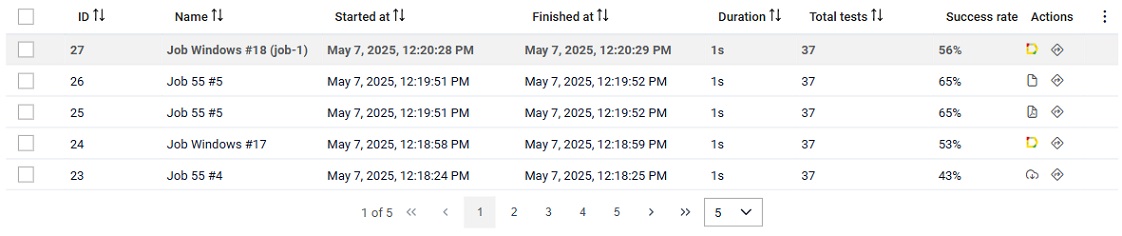
レポート テーブルには次の情報が表示されます。
 ボタンをクリックすると、表の列をカスタマイズできます。設定に応じて、表示または非表示にすることができます。表の列は、表ヘッダーをドラッグ&ドロップすることで並べ替えることができます。2つの列の間にカーソルを置くと、列サイズ変更カーソルが表示され、列幅を変更できます。表に加えられた変更はすべて自動的に保存されます。
ボタンをクリックすると、表の列をカスタマイズできます。設定に応じて、表示または非表示にすることができます。表の列は、表ヘッダーをドラッグ&ドロップすることで並べ替えることができます。2つの列の間にカーソルを置くと、列サイズ変更カーソルが表示され、列幅を変更できます。表に加えられた変更はすべて自動的に保存されます。 - アリュール(
 )
) - HTML (
 )
) - PDF (
 )
) - カスタム (
 )。
)。
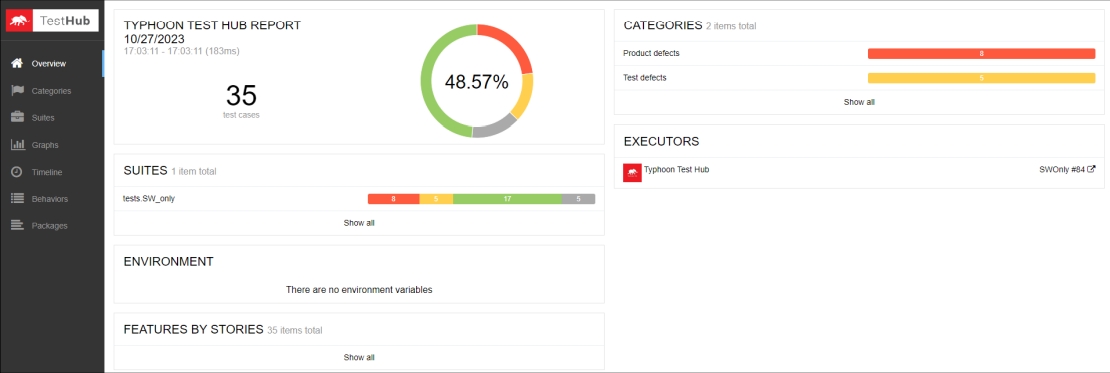
このレポートへのリンクを同僚と直接共有できます。同僚はTyphoon Test Hubにログインしてレポートを開くことができます。特定のレポートを生成した実行についてさらに詳しい情報を確認したい場合は、「Executors」の下のリンクをクリックするだけで、TTHの詳細画面に戻ります。特定のレポートのタグは、実行前または実行後に追加できます。タグはレポート詳細の概要セクション(図6 )で確認できます。
ナビゲーター タブでテーブル内の項目の数を変更できます。
表の上にあるフィルタリングセクションを使用して、レポートをフィルタリングできます。フィルタリングセクションは図3に示されており、実行、時間、レポートのフィルターを使用して実行をフィルタリングできることがわかります。
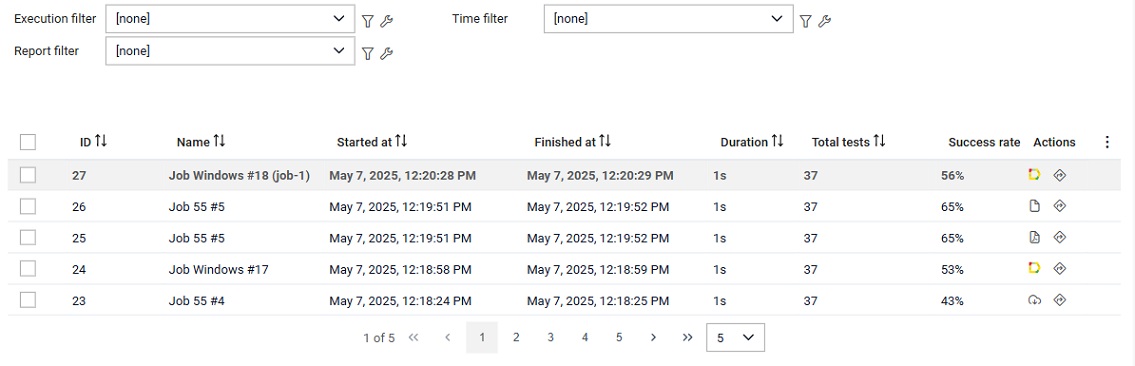
カスタマイズフィルターをクリックすると  ボタンをクリックすると、フィルターをカスタマイズできます。既存のフィルターが既に選択されている場合は、そのデータがダイアログにあらかじめ入力されています。フィルターが選択されていない場合は、開いたダイアログからカスタムフィルターを作成できます。フィルターの管理ボタンをクリックすると、
ボタンをクリックすると、フィルターをカスタマイズできます。既存のフィルターが既に選択されている場合は、そのデータがダイアログにあらかじめ入力されています。フィルターが選択されていない場合は、開いたダイアログからカスタムフィルターを作成できます。フィルターの管理ボタンをクリックすると、  ボタンをクリックすると、ユーザーはフィルター ページにリダイレクトされ、必要に応じてフィルターを表示および編集できます。
ボタンをクリックすると、ユーザーはフィルター ページにリダイレクトされ、必要に応じてフィルターを表示および編集できます。
テーブル内の複数の項目がチェックされている場合に実行できるアクション
- 消去 - 下の図に示すように、選択したアイテムは、
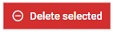 ボタンをクリックします。ボタンをクリックすると、選択したアイテムの削除を確認するダイアログが表示されます。
ボタンをクリックします。ボタンをクリックすると、選択したアイテムの削除を確認するダイアログが表示されます。 - 集計レポート - 下の図に示すように、選択した項目は、
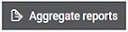 ボタンをクリックします。ボタンをクリックすると、集計レポートに関する追加情報の入力を求めるダイアログが表示されます。これについては後ほど詳しく説明します。
ボタンをクリックします。ボタンをクリックすると、集計レポートに関する追加情報の入力を求めるダイアログが表示されます。これについては後ほど詳しく説明します。
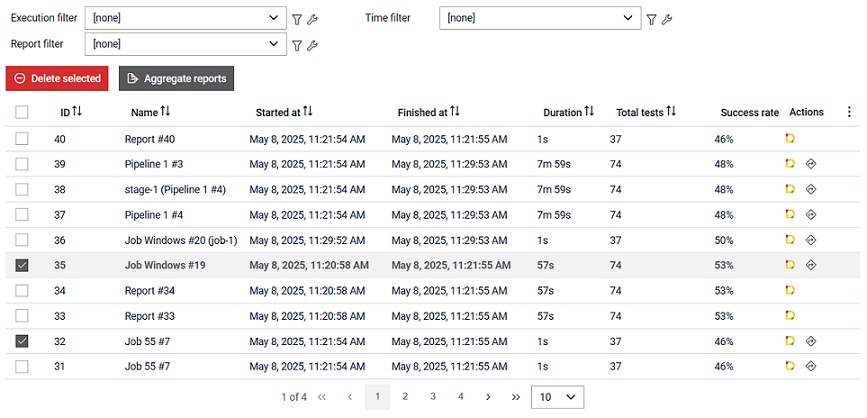
レポートの集計
項目にチェックを入れ、レポートの集計を開始すると、選択したレポートのうち、どのレポートが集計対象であるかが検証されます。つまり、選択したレポートはAllureレポートであり、「allure-results収集」オプションを使用して収集され、そのallure-resultsがHubによって保存されている必要があります。レポート収集の詳細については、関連ドキュメントを参照してください。
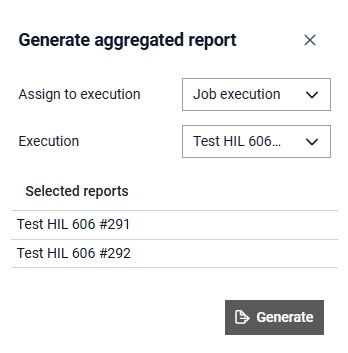
レポートの詳細
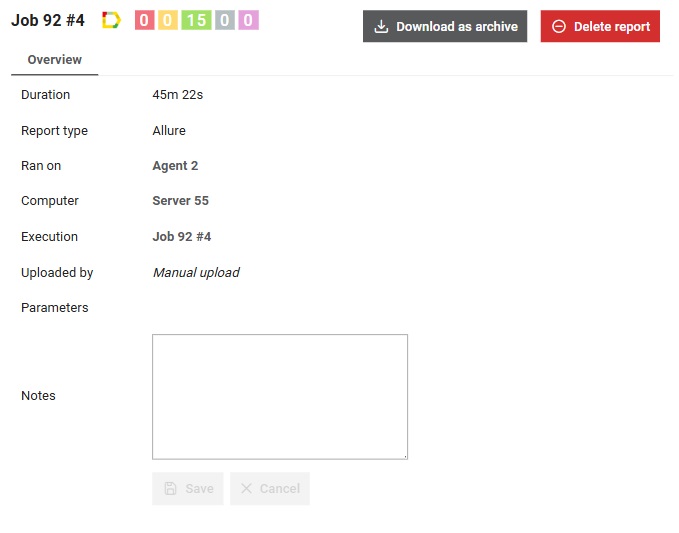
概要セクションでは、選択したレポートに関する基本情報を確認できるほか、メモを追加したり、レポート タグを更新したりすることもできます。
の中で レポートヘッダー 色付きの数字をクリックできます
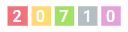 フィルタリングされたAllureレポートを直接開くには、Allureボタン(
フィルタリングされたAllureレポートを直接開くには、Allureボタン( )をクリックすると、Allureレポートが開き、テスト結果のフィルタリングは行われません。Allureレポート以外のレポートを選択した場合でも、ボタンをクリックすると選択したレポートを開くことができます。 レポートを削除する クリックすると表示されます
)をクリックすると、Allureレポートが開き、テスト結果のフィルタリングは行われません。Allureレポート以外のレポートを選択した場合でも、ボタンをクリックすると選択したレポートを開くことができます。 レポートを削除する クリックすると表示されます
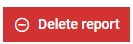 ボタンをクリックしてレポートをZIPアーカイブとしてダウンロードすることもできます。
ボタンをクリックしてレポートをZIPアーカイブとしてダウンロードすることもできます。 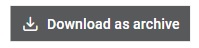 ボタン。
ボタン。